1、首先,我们需要开启AutoCad,将轴网和墙线都完成,这样我们才能够确定楼梯的位置,将楼梯位置选定后,我们即可开始绘制楼梯。

2、在AutoCad的左侧天正工具栏中,选择“楼梯其他”菜单,系统会自动弹出隐藏菜单,其中有非常多的楼梯种类可以进行选择。
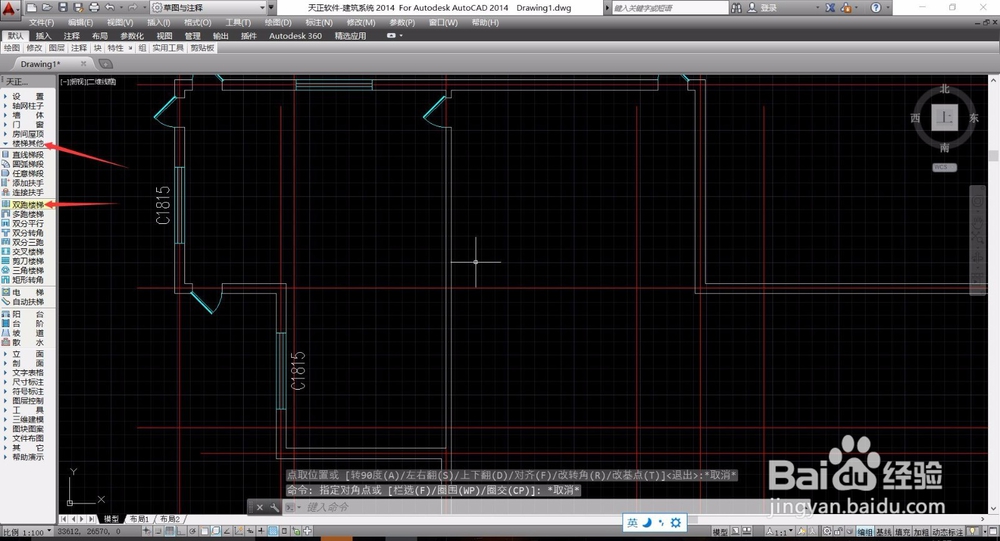
3、选择“双跑楼梯”进行豹肉钕舞设置,我们可以看到AutoCad会自动弹出设置窗口,鼠标移动到绘图区域,会有楼梯的图案显示,下方有CAD的系统提示。
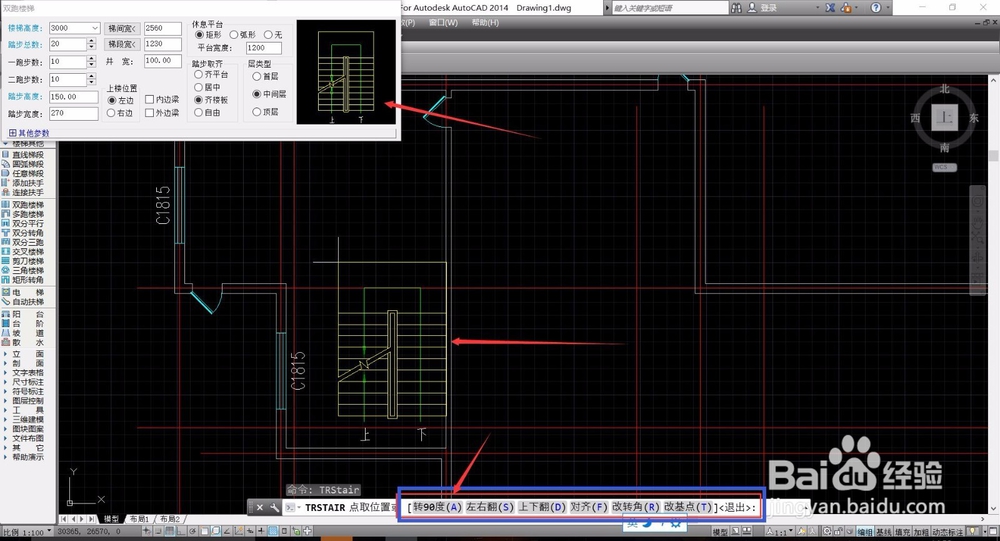
4、我们先将楼梯的方向调整到正确的位置,使用快捷键“A”可以进行90°旋转,旋转到正确的方向后,就可以调整楼梯的具体属性。
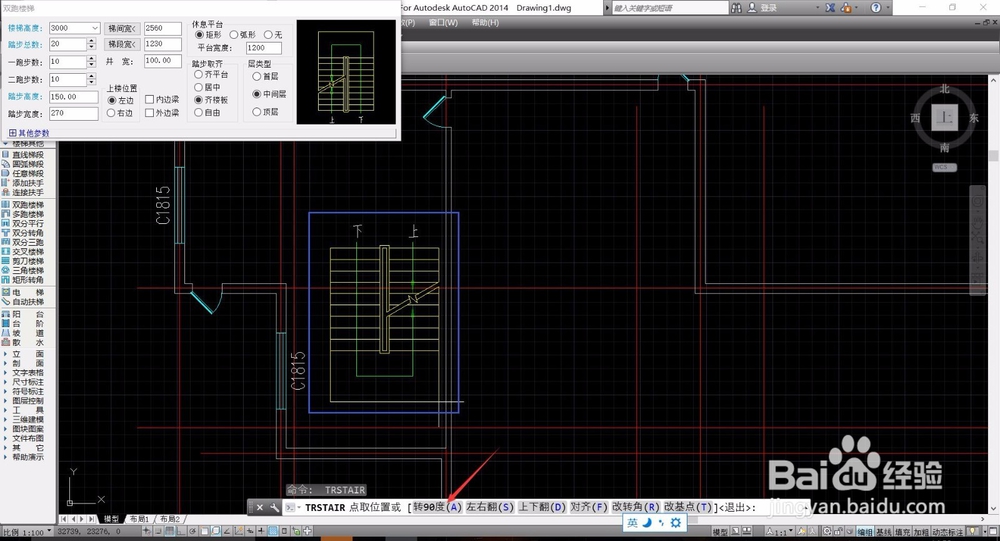
5、在楼梯的属性窗口中,我们可以设置楼梯的各种属性,其中“楼梯高度”“踏步总数”“梯间宽”等属性较为重要,设置完成后其他数据系统会自动算出。

6、最后,我们将梯井宽度以及楼梯所属层设置好,即可将楼梯放置到图纸上的合适位置,直接点击到合适的位置点即可完成放置。
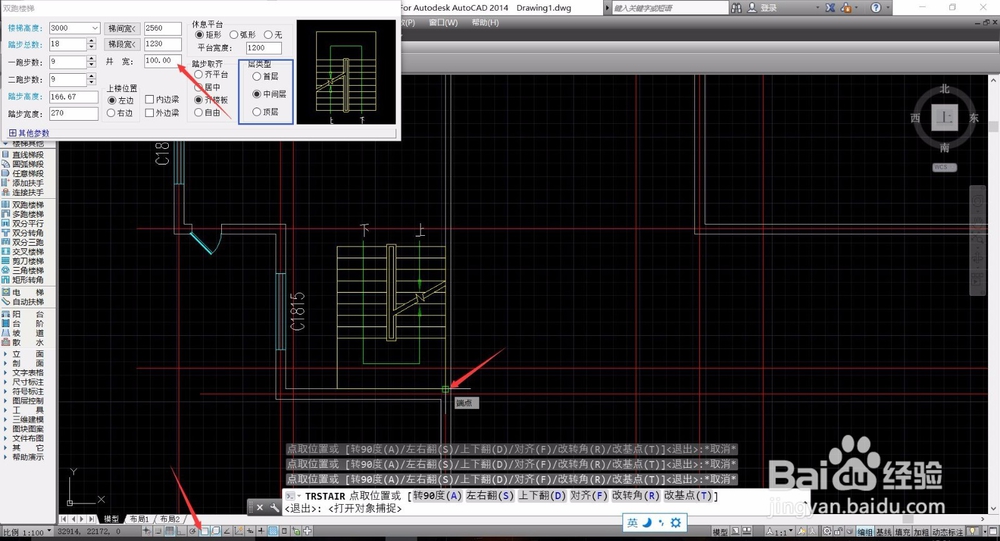
7、如果我们需要绘制楼梯细节,可以点击“其遛襟粝颉他参数”,在其他参数的设置框中,我们可以设置楼梯的扶手细节。可以看到,设置楼梯扶手属性之后,楼梯的整体看起来更加具体。

